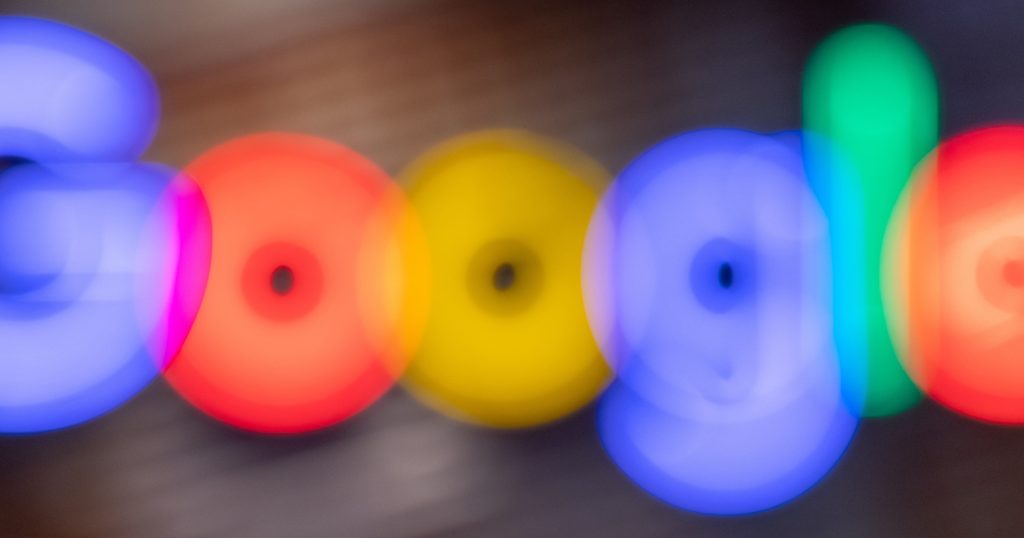進行網頁設計時,網頁所使用的圖片尺寸應該如何設定?網頁圖片要如何優化 SEO 且不會破壞畫質?網路上國內外有很多篇文章在講解網頁圖片該如何製作、應該注意哪些事項等,數年來我自己也迭代過很多作法,不斷優化自己如何進行高效率製作大量的網頁圖片(更新時間: 2024/05/05)
「實戰經驗分享,非只是網路資料整理」
嗨!我是爾文(Irving Chen),資深網頁設計師,先快速介紹一下自己的架站經驗,本人有多年使用 WordPress 架站與網頁設計的經驗,近年則專注 Shopify 電商網站設計與建置。對於這類架站平台的限制與可塑性有一定的了解,例如 Squarespace、Wix 後台真的限制超多,大部分的情況只能按照其版型去做編排,要做其他設定會相當困難而痛苦;WordPress 則是彈性度超高,可以在後台來去自如、修改頁面程式碼、使用海量的版型和外掛資源為網站打造全方位數位能力。若有網站相關問題,可以前往填寫表單留下訊息或需求給我,我會盡快回覆!
我製作網頁圖片的方法主要有兩大目標:超高效率,能大量製作
影片講解
說明:因為事情真的太多了!需要相當非常非常「有效率」去製作「大量」網頁圖片,而且還要優化過,免得增加網站主機的負擔、拖累使用者的瀏覽速度。於是我快速錄製了一支 26 分鐘的影片盡可能說明我常使用的製作圖片的方式,但沒上字幕喔!所以需要開聲音。若你也是網頁設計苦手或周遭設計師也有類似的需求,也可以分享給他們!
影片內容

1. 如何設定網頁圖片尺寸?
因為為了保持高速執行,所以網頁圖片尺寸的設定我大概只分成兩種:若在網頁設計中,圖片寬度若大於 600px 我ㄧ律輸出寬度為 1920px,高度自動等比例 auto;若圖片寬度小於等於 600px,我全部輸出寬度 1200px。
備註:圖片無論是寬度還是高度,務必將小數點後的數字移除成為「整數」,這樣才不會在網頁中產生不必要的破版、模糊等問題。
2. 如何超快速大量輸出網頁圖片(而不是用 Photoshop 一張一張輸出)
在 Figma 中可以一次大量選取數十張圖片,設定好格式後一次輸出,完全省時省力,真可謂兵貴神速!只是有一點要注意的是,將圖片丟到 Figma 時,要確認是否有變色,若有,則需要經過 Photoshop 檢查與重新設定該圖,通常都是正常顯示。
🍉 若你還沒有 Figma 帳號,可以前往註冊免費帳號,免費版就很好用了!
3. 如何優化網頁圖片?
以往我在優化圖片時跟大部分的網頁設計師差不多,都是先將圖片輸出後,再整包丟到 TinyPng 壓縮優化後下載使用。但發現在 Figma 中,可以安裝外掛 TinyImage Compressor,直接從 Figma 輸出「優化過的圖片」,確確實實省了至少兩個動作與時間,提高效率!
備註:平面設計師和網頁設計師真的還是屬於不同領域,有很多網站執行細節需要注意!
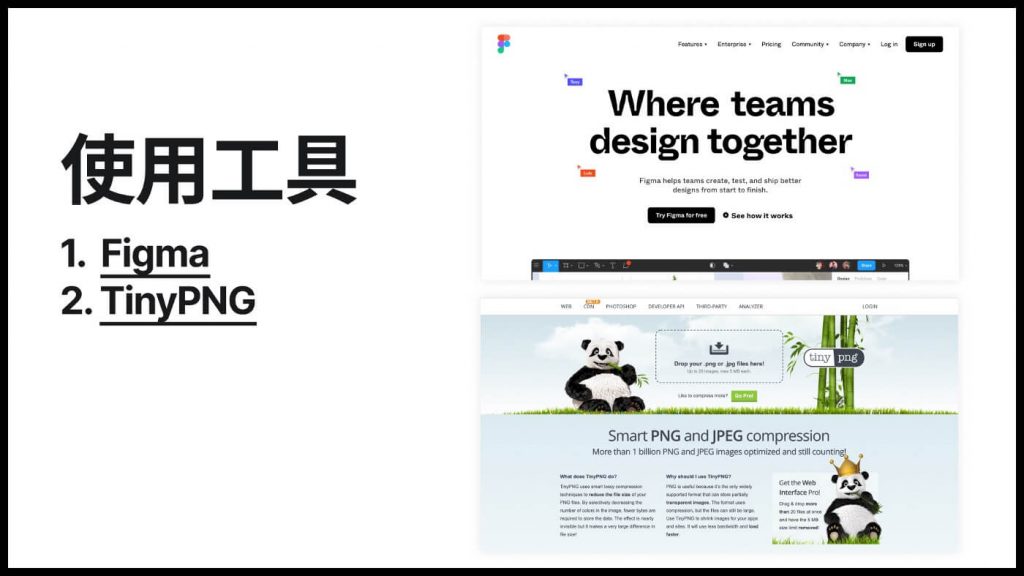
使用工具
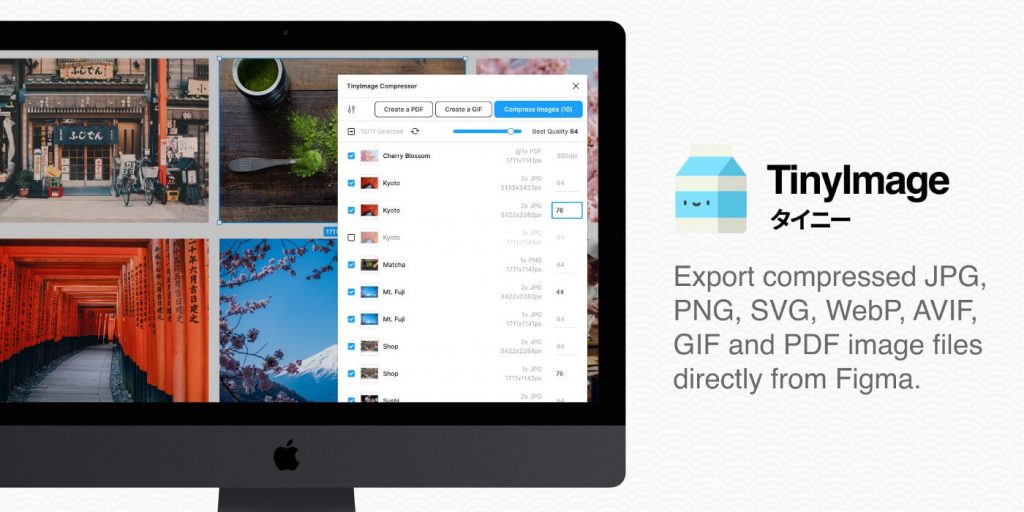
高效率小訣竅
在 Figma 安裝類似 TinyPNG 的外掛,名稱為 TinyImage Compressor,直接從 Figma 優化圖片然後直接下載,節省步驟提高效率(透過此外掛可以輸出的格式:Export compressed JPG, PNG, SVG, WebP, GIF, WebM, AVIF and PDF image files directly from Figma)。只是有使用量的限制,若真的用完了,那就回頭繼續網頁版 TinyPNG 也沒問題的。
使用方式:在 Figma 中,先選取圖片,設定 Export 格式,再選取該圖片按右鍵,選取 Plugins > TinyImageCompressor,確認要輸出的圖片列表按下按鈕「Compress Images」即可。
想要更全面學習強大的線上 UI 協作設計軟體 Figma?可以上這堂課:產品設計實戰:用 Figma 打造絕佳 UI/UX。除此之外,我自己有搭配 UX 使用者經驗設計和數位產品開發相關的精選課程推薦,例如 UX 新手入門:UX 設計/研究全攻略: 給新手的職場通識課、UX 扎實的學術研究理論:用戶x商業x數據 | UX‧三刀流產品體驗設計、產品數據分析:產品數據分析 – 打造網路產品的決策引擎、產品創新:產品 x 創新:從需求洞察到產品策略、產品經理 PM:產品經理職場學:PM 必修的職涯指南!,全部上完之後讓我大開眼界、豁然開朗,提升思考層次與思維方式,有興趣的人可以參考並選幾堂符合目前需求來學習與充實自己。
更多補充說明
有些客戶的產品圖和情境圖真的是多到爆,攝影師拍攝的圖片傳來應該有五六百張,如何快速篩選、修圖與輸出網頁使用的格式,我主要用以下三種工具根據不同情況交錯使用,可以提高執行效率,之後會再錄製操作影片簡介一下使用方式
大量修圖、製圖、輸出圖片的方式
- Photoshop:動作紀錄、批次處理、多個圖層選取下載
- Figma:尺寸統一設定、快速排序、一次命名、一次選取下載
- Lightroom:星級分類、AI 修圖、一次選取下載
備註:
- 前提是這些攝影圖是專業攝影師拍攝的,畫面都是佈局好的,比較能適用以上方法。若是還要去背、移除不必的畫面物件、細微的修飾等,就還是得用 Photoshop 一張一張修圖。
- 提高效率相對可以加速執行時間,但不表示不費時費工,只是相對較快速。
針對 SEO 初學者、初入門的人,可參考 Hahow 的線上課程:SEO 白話文:不懂程式也能學會的 SEO 秘密,上完後在知識與觀念上扎實打下基礎,接著進階的是了解整合 SEO 搜尋引擎優化和 Google Ads 關鍵字廣告的行銷策略:客戶主動找上門!全面佈局的搜尋引擎行銷策略,然後學習網站分析工具 Google Analytics 課程:GA4 新手完全攻略!用數據分析下商業決策,從做中學優化網站 SEO,學習效率倍增!有興趣的話再加入 Line 社群一起討論:SEO 資源彙整 / 學習,歡迎蒐藏並分享給你的同事們我持續更新的「SEO 學習資源」。閱讀書籍的部分則超級推薦:SEO超入門:教你免費又有效的網站行銷好點子
Shopify SEO 友善
有使用 Shopify 建立電商網站的使用者,所謂 Shopify SEO 友善,很多我們不會特別注意到是指什麼,但其實都藏在細節裡,只要稍微了解基本 SEO 網頁架構的人可以在 Google 官方 SEO 文件中找到相對應的實現方式,例如:
- 只要上傳到 Shopify 的圖片無論是內建透過 App 上傳的圖片都直上 CDN 了,在 Shopify 建立的網站圖片上按右鍵「在新分頁開啟圖片」,就可以看到該圖片網址
- img 標籤也都提供回應式圖片設定 img srcset,亦即根據不同螢幕尺寸提供不同大小的圖片,在圖片上按右鍵「檢查」可以看到 有使用 srcset 屬性,而且也有指定 src 當作備用網址
以上用網頁圖片為例,因為通常大部分的使用者很容易忽略「優化網頁圖片」這件事,可能是產品圖片太大量所以「懶得優化」,也可能是輕忽了圖片未優化所帶來的影響,影響所及包含 SEO、網頁速度、瀏覽體驗、行動版網頁體驗等,層面滿廣的
- 想了解優化 Shopify SEO 的實用 App,可瀏覽這篇文章:Shopify SEO 推薦 APP:Yoast SEO 實戰教學
- 想進一步全面學習 SEO 資源,可以瀏覽:全方位 SEO 自學指南 – 從新手到專家的學習資源
- 第一次聽到 Shopify?前往了解如何用 Shopify 與開放式生態系打造國際級的跨境電商網站:用兩個月打造 Shopify 客製化網站設計
Using a CDN is a cost-effective and efficient method to greatly enhance your website’s loading speed, while also providing added security against potential attacks and hacks.
Google 搜尋中心官方說明優化網頁圖片的最佳實踐
替代文字可以滿足無障礙設計,用 <img> 元素新增元素的 Alt 屬性,而內嵌 <svg> 元素,則可以插入元素
- img alt text(圖片的替代文字)
- svg title
網頁可使用 <picture> 元素或 img 元素的 srcset 屬性來指定回應式圖片,只是部分瀏覽器和檢索器無法解讀這類屬性,一律使用 src 屬性來指定備用網址
- picture 內含 source 和 img src
- img srcset
- background-image: image-set
了解更多:Google 圖片搜尋引擎最佳化 (SEO) 的最佳做法 – Google 搜尋中心,如果你是開發者,那真的可以好好詳讀這篇回應式圖片 Responsive images 最佳做法
記得以往在純寫整個網頁 code 的時期,使用是優雅降級的好方式,又或是使用 media query 針對不同解析度切換圖片,但這作法比較麻煩些;而若使用 CSS 背景圖片寫法,則可以透過 image-set 指定各種圖片尺寸,只是 Google 不會為其建立索引,但又不得不用且經常使用 ^^,所以可以透過「提交圖片的網站地圖」讓 Google 收錄
其他參考資料,這篇文章也乾淨俐落地整理了圖片 SEO 優化的各項要點:What Are Some Best Practices For Optimizing Images For Image Recognition And SEO?
網頁圖片 ALT 文字的重要性
發現真的很多網站會忽視圖片 Alt 文字。我知道很多人還是懶得去為每張圖命名、構思圖片在內容中的意涵,說實在是滿花時間的 ^^ 不就丟上網站中快速排版一下就好了嗎? XD” 但因為圖片 Alt 文字的設定與優化對 SEO 還是有一定的幫助啦,所以這邊快速重點整理一下:
圖片 Alt 文字主要針對優化 Google Image 圖片搜尋,並不是一般我們常用的 Google Search 網頁搜尋的排名因素,儘管如此,優化圖片 Alt 文字還是有可能間接影響網站排名,以下說明:
- 提高圖片在圖片搜尋結果中的曝光度,可能會為你的網站帶來更多圖片搜尋流量,進而提高你的整體排名。
- 能協助看不到網頁中圖片的使用者 (包括使用螢幕閱讀器或網路連線速度偏慢的使用者或視障者) 了解圖片內容,這可能會帶來更好的用戶體驗和客戶滿意度,所以也可能會提高你的排名。
- 幫助搜尋引擎理解圖片的內容,這可能會產生更準確、更相關的搜尋結果。
🌲 參考資料:Is Alt Text A Ranking Factor For Google Image Search? – Search Engine Journal、Google 圖片搜尋引擎最佳化 (SEO) 的最佳做法 – Google 搜尋中心
🌲 W3C 官方網站提供一個很棒的 Image Alt 決策樹描述了在不同情境下如何使用 <img> 元素的 Alt 屬性,說明何時可以留白、何時需要撰寫文字:An alt Decision Tree – W3C

圖片轉文字 AI 工具設定網頁圖片 ALT 文字
🍉 針對圖片設定描述 alt text for seo 或圖片檔案名稱時,可以使用看看「圖片轉文字」免費 AI 工具,產生的結果當作參考用,實際還是要依據頁面或文章內容脈絡進行微調。
- 🥕 Ahrefs – Free AI Image Alt Text Generator:產生的描述文字較多且有深度,可以設定三個或五個結果挑選
- 🥕 Hugging Face – Image-to-Text:產生簡易較短的描述,一句話乾淨利落
- 🥕 methexis-inc/img2prompt – Run with an API on Replicate:執行程序時間相對以上稍微長了一點,其結果也是較短的描述,比較不推薦使用
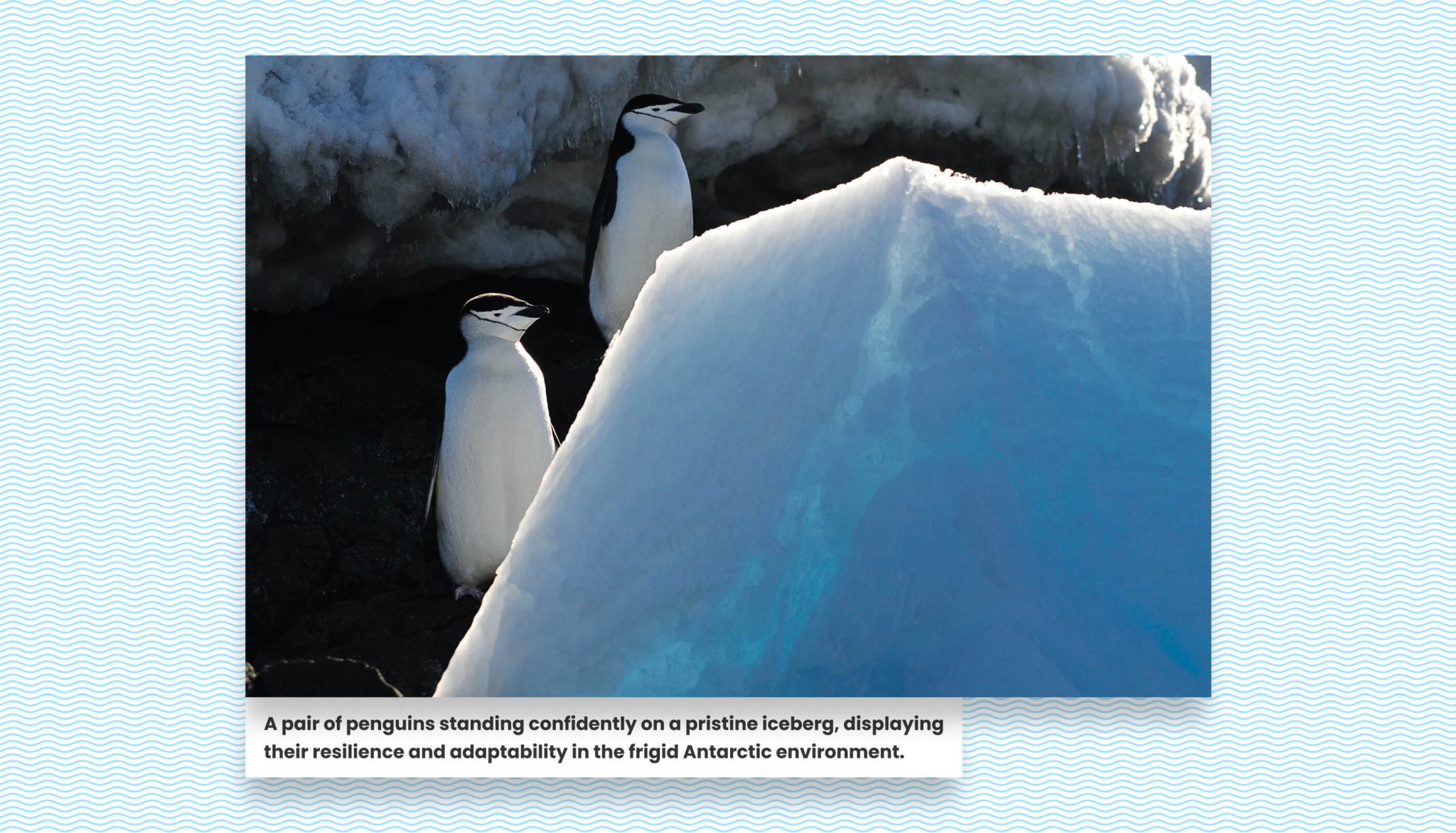
Shopify vs. WordPress 的圖片檔案命名
🍎 同一張圖片,圖檔命名只要有中文名稱,上傳到 Shopify 會自動被過濾掉,但 WordPress 正常顯示,但沒關係,Shopify 的解法是:將中文字設定在圖片的替代文字中(alt text)是沒問題的
- Shopify 圖片名稱「只能顯示英文」
- WordPress 圖片名稱「可以顯示中英文」
這會影響到:
🥕 1. 如何管理圖片素材
若有使用多架站平台和社群媒體,圖片檔案名稱要統一全英文?還是中英文各一套?
🥕 2. 搜尋圖片的效率
若有正確命名,則無論在本機或架站平台中尋找圖片時會很有效率,因為透過內建的圖片搜尋欄位搜尋有意義的關鍵字很容易找到該圖片。亦即:Shopify 可以搜尋英文關鍵字找圖,而 WordPress 中英文皆可
🥕 3. 圖片網址連結
圖片名稱都是英文,圖片網址比較漂亮;而圖片名稱若包含中文字,則分享圖片網址給別人時會呈現無法閱讀的符號
最新資訊:根據今年 2024 年三月開始,WordPress 社群有人分享一個不錯的訊息,就是有使用 WordPress 架設官網或部落格的使用者,「圖片檔案的命名需要全部使用英文,尤其是網頁的社群分享圖片設定」,否則將網頁分享到社群媒體如 Meta 臉書時,預覽圖片會顯示一片空白。Shopify 有這樣問題嗎?答案是沒有,因為如果上傳有中文命名的圖檔到 Shopify 時,Shopify 會自動將「中文的部分過濾掉」
這也是為何我當初用 WordPress 用很久了,接觸 Shopify 時發現「覺得很多基本應該要有的功能但沒有」,尤其很多 Technical SEO 的基本設定也受限,而這只是其中一個小項目。
很多架站平台都會自稱 SEO 友善,但真正了解 SEO 並有實際使用過的人才會知道,所謂 SEO 友善「並非百分之百友善,甚至只有一些些友善」,做行銷的人都應該知道「行銷語言」先聽聽就好,沒有實作驗證無法得知全部的面貌。更別說廠商號稱自己獨家開發的、封閉式的網站架站系統,這就不便多說了 ^^”
只有時時提升自己的多領域知識與了解業界最新資訊,才能更精準判斷與期望相符的產品或服務。
Google Web Dev 建立適用於任何瀏覽器的現代網頁體驗的指導原則
Google 的 web.dev 網站是專門分享如何善用現代科技打造令人驚豔的網站體驗,其中有關「網頁圖片」的內容非常值得學習
- Learn HTML – Images:概要了解 HTML 中圖片語法的使用方式
- Learn Images:對於圖片格式透徹解析,適用於初學者和有經驗的網頁開發者,內容包括從確保圖片來源有效請求和呈現的基礎知識,到常見圖片格式如何從伺服器傳遞到客戶端的詳細資訊。在整個課程中,您將學習如何實現圖片的最小傳輸大小,而不會影響它們的質量,至少在任何人看得見的情況下是如此。
若你是平面設計想轉職網頁設計師或從未熟悉網站開發程式的行銷人員,想了解網頁程式開發是怎麼一回事,極度推薦六角學院的線上課程:使用 HTML、CSS 開發一個網站,上完之後會有初步的概念,不僅可以開始看懂網頁的基本語法,有助於執行網頁設計介面時的實際作法,更能提升與工程師的溝通效率,而不致於完全雞同鴨講。若是完整的基礎學習則可以再修此兩門課:一變應萬變:RWD 響應式網頁設計、使用 jQuery 打造互動性網頁動畫效果
爾文打造的客製化 ChatGPT
- SEO 搜尋引擎優化
- 名稱:與文同行 SEO 搜尋引擎優化師
- 簡介:Chat and Learn – 透過對話學習 SEO
- 網址:https://share.irvinglab.com/gpt-seo-mentor
- Shopify Liquid Dev 程式開發
- 名稱:Liquid 程式開發 AI 顧問
- 簡介:針對初學者 Shopify Liquid 程式撰寫的專業輔助,含豐富範例及詳細解說
- 網址:https://share.irvinglab.com/gpt-shopify-liquid-expert
- Web Design 網頁設計
- 名稱:成為網頁設計師
- 簡介:你的網頁設計學習諮詢顧問
- 網址:https://share.irvinglab.com/gpt-web-design-advisor
- 備註:歡迎前往試用,接下來會持續更新與優化,也可隨時給我回饋 ^^ 感恩!GPTs 已可以設定即時搜尋其他網站上的資料,確切地說,原本使用 Bing,並使用另一個 ChatGPT Plugin 來執行任務,該工具允許使用者提供一個(或多個)URL,並可以選擇請求與 URL 進行交互,提取特定資訊或如何處理 URL 中的內容,請求可能包括重寫、翻譯等。若遇到任何使用上的問題可隨時來訊息或截圖跟我說。
加入 Line 的學習社群
成為網頁設計師 | Irvinglab 爾文實驗室
- 簡介:邁向網頁設計師之路,了解網頁設計的基本概念與實作經驗交流與分享,無論是行銷人、工程師、平面設計師等想要了解更多「網頁設計」都歡迎加入討論。
- 網址:https://share.irvinglab.com/be-a-web-designer
Shopify 網站設計與架站學習交流 | Irvinglab 爾文實驗室
- 簡介:分享主題從網站規劃、設計到建立等相關內容,透過學習交流與經驗分享,讓彼此成長更加快速,主要以 Shopify 建立電商網站為主。
- 網址:https://share.irvinglab.com/shopify-line-group
WordPress 網站設計與架站學習|Irvinglab 爾文實驗室
- 簡介:學習 WordPress 網站設計與架站,分享實作經驗與交流。
- 品牌網址:https://share.irvinglab.com/wordpress-line-group
SEO 資源彙整與學習|Irvinglab 爾文實驗室
- 簡介:閱讀 SEO 就像喝水一樣,習慣建立與自然地吸收。
- 網址:https://share.irvinglab.com/seo-line-group
加入 WhatsApp 的學習頻道
Shopify eCommerce Web Design 網站設計學習交流|Irvinglab 爾文實驗室
- 簡介:分享主題從網站規劃、設計到建立等相關內容,透過學習交流與經驗分享,讓彼此成長更加快速,主要以 Shopify 建立電商網站為主。
- 品牌網址:https://share.irvinglab.com/shopify-whatsapp-channel
精選文章
Shopify
- Shopify 台灣金流、電子發票、物流與超商取貨解決方案
- 用兩個月打造 Shopify 客製化網站設計
- Shopify 網站設計流程與時間規劃
- 如何客製化 Shopify 網頁設計排版
- PageFly 初入門:快速建立 Shopify 網頁
SEO
WordPress
Web Design
Web Server
AI、設計與行銷工具
設計 Design
- Figma:UIUX 設計師和網頁設計師首選必用的線上設計協作軟體,若你是行銷人、專案管理、團隊主管、遠端協作等也都非常適用!大幅提升執行效率、降低溝通成本。最近發現一個很讚的 Figma Plugin,並且我已經購買:Table To Figma,可以串接資料庫大量建立圖片,例如串接 Google Sheets、Notion 等,而且是一次性付費!優惠不知道何時,可以去瀏覽一下。而 Musho AI 這款 Figma 外掛則是則是結合 AI 自動產生網頁設計圖,雖然很棒,但其實現存已經有爆多 Design Template 可以使用,而且更精緻,未來就看其能否推出殺手級的功能。
- Untitled UI:現成的 UI 套件,使用 Figma 的設計師一套即用,可以參考其架構與設定,多多觀摩!The world’s largest and most popular Figma UI kit. Kickstart any project, save thousands of hours, and level up as a designer.
- Fotor:線上 AI 影像修圖和去背是專攻的強項,應該有勝過 Canva,平面設計與社群模板 Template 也都有,AI 系列工具強大內建,包含:Image Generator、Face Generator、Art Generator、Photo Effect Photo Enhance、Background Remover、Object Remover、Avatar Generato 等。我當時是想找 AI Mockup 產生器發現此款,完全被打中!
- Canva:線上完整的平面設計工具集錦,若團隊沒有設計師,那 Canva 真的是神助攻!解決行銷、社群、平面設計、簡報等需求,版型一應俱全
- Placid.app:競爭對手是 Canva,兩者提供近乎相似的線上設計工具 Automations for on-brand creatives
- Creative Market:這個平台是目前看過擁有許多種類高質感的設計素材商店,雖然 Canva 擁有的設計範本也不錯,但若說 Canva 是 80 分的素材,那 Creative Market 就是 90 分 High-quality Stock Photo, Graphics, Fonts, & Design Templates
- Envato Elements:只要訂閱之後,就可以無限下載所有的付費資源素材,包含圖片、影片、音樂、音效、平面設計、插圖、簡報模版等,當遇到緊急專案需求時或作為靈感來源都相當便利!Envato 終於推出 AI 生成式圖片了! AI ImageGen 簡介:使用 AI 和 Envato Elements 為專案打造令人驚歎的獨特視覺效果。獲得無盡的靈感,突破創意障礙。以任何可以想像的風格生成令人驚歎的圖像…只需一個提示即可!超棒的是 AI ImageGen 包含在 Envato Elements 中,無需額外費用。
- Themeforest:擁有豐富的 WordPress 和 Shopify 版型等資源,品質還不錯,強烈推薦!此外也是有販售設計素材、圖片、音樂音效等,但強項還是版型。
- Coolors:色彩靈感來源,快速建立色票與漸層的配色工具,上傳任一圖片擷取其色票、配色對比度確認、現成色卡一覽無遺直接使用等,The super fast color palettes generator!
- Iconfinder:8,400,000 多個免費和進階向量圖示、插圖和 3D 插圖。官網表示使用者知名的公司有 Google、Nike、Netflix、Adobe、Microsoft、Spotify、Amazon、Lego 等。我瀏覽了不少感覺相當有質感的 Icon 圖示庫,有各種檔案格式直接下載,也有免費的圖示們可以使用,官方也有 Figma 頁面可以直接複製!
網域註冊 Website Domain
- GoDaddy:選擇網域建議到全球最大最主流的 GoDaddy 平台購買,然後再串接到 Shopify、WordPress 或你用的架站平台。然後也不建議直接在架站平台本身購買網域,之後若要遷移網站或不想使用此平台時,網域會被綁定在平台中。所以網域和架站平台分開單獨選擇比較理想。若有網域選擇障礙或相關問題也歡迎寄信給我或透過社群傳訊息給我。
網站架站 Website Builder
- Super — Create Websites with Notion:若你是 Notion 的使用者或設計師,或想快速簡單且 No code 建立一個自己的網站或作品集,以 Notion 為主要編輯內容與排版,非常適合透過 Super 打造網頁頁面!基本的版型將 Notion 變得更像「網頁」的模樣呈現。我之後也會用這樣的組合取打造另一個網站,一旦完成會更新在這!
- Framer:輸入文字,數秒內即可生成網站的 AI 工具!這對設計師來說值得研究研究!
- Ycode:它的出現主要是對戰 Webflow 和 Framer,除了提供價格相對優惠一些,功能面還不容小覷,綜合比較下主打的 CP 值!不過動態方面 Webflow 還是比較強
- Relume:若是 Figma 設計師和 Webflow 架站的愛好者,可以玩玩看!Access the world’s largest library of Figma & Webflow components and build better websites in hours, not days.
- Siter.io:又一款免程式碼的網頁編輯器 No-code website builder,介面有點類似 Figma,Siter is a no code website builder for creatives. Create fully responsive portfolios and landing pages directly in the browser.
- Webflow:這款應該是相當多設計師知道的、新潮的 No Code 架站平台,打造客製化品牌官網或作品集網站都不是難事,還有一個強項是動態設計、互動設計的功能設定,但用過之後深深覺得對「網站初學者」不友善,建議可以先使用免費方案操作後台體驗一下!Create a custom website | Visual website builder
- Readymag:發現有相對極少比例的國外頂尖設計師有在使用這個架站平台 The design tool for outstanding websites
防止數位廣告惡意點擊 Click Fraud Protection & Detection
- ClickCease:點擊欺詐保護和檢測軟體 Click Fraud Protection & Detection Software。可以檢測並阻止您的 Google 廣告活動中的點擊欺詐。自動阻止競爭對手和機器人浪費點擊付費廣告預算。至少有 40% 的互聯網流量是非人類的。機器人無意轉化,只會浪費廣告預算。阻止虛假點擊可以提高流量品質,並可以帶來更多轉化。
線上影片錄製 Online Screen Recorder
- Tella:線上螢幕錄製,可以再錄製完螢幕講解影片後直接分享連結,超級方便!尤其可以用在跟客戶或客服講解說明使用,省下不少另約會議時間,無論是團隊內部或外部溝通、錄製線上課程使用、線上簡報等都適用!Online Screen Recorder for Mac & Windows
雲端儲存 Cloud Storage
- Dropbox:目前用最久也最愛的、主要在使用的雲端儲存軟體。經過了多年,新增了不少功能,其中一個最常用的就是其推出的螢幕錄影功能 Dropbox Capture,搭配鍵盤快捷鍵快速錄製影片,錄完就直接雲端了,速度超快,分享連結都自動產生,這成為我快速跟客戶與團隊成員溝通的最佳方式!
品牌標誌設計 Logo Design
- Looka:用 AI 產生無數個品牌 LOGO,有夠方便至極!平面設計師的工作再度受到挑戰…… 我自己因為有數個新品牌正在建立中,先免費試用,覺得有夠讚,後來我就選擇了付年費方案也不貴,直接取得整組 Brand Kit 素材,還可以隨時進後台編輯與修改!Design a Logo, make a website, and create a Brand Identity you’ll love with the power of Artificial Intelligence. 100% free to use.
網站分析 Web Analytics
- Fathom Analytics:愛死這款網站數據分析工具,因為 Google Analytics 最多只能儲存十幾個月的數據,那我經營網站十年以上,不就一半以上的數據都沒了?!為了找一款可以儲存所有數據工具,比較多種多款之後選擇了這款,不僅將舊版 GA 也能將新版 GA 全部匯入進去,數據全部備份啦!興奮!歡迎前往免費試用 30 天!先用用看,好用再選付費方案即可。我是選了付費方案,年費可以省 17%。
- Plerdy:全方位的網站優化分析工具,目標為提供網站優化與轉換率,擁有如此多的功能費用也算平易近人,包含 Heatmap、Session Replay、NPS、Ecommerce Analytics、Event Tracking Tools、Funnel Analysis、SEO Checker、UX assistant、Ecommerce Analytics 等,而 AB Testing 完全免費!
AB Testing 網站 AB 測試
- VWO:這款是我夢寐以求的 AB Testing 主流軟體,其功能的專業程度與順暢度相當高!可以先用免費試用三十天,有提供免費版和付費版,免費版可以當作小試身手,若專注在網站轉換率搭配大量測試各種設計與文案版本測試則可以考慮升級為付費版本。官網著名客戶有 Disney、Amazon、iPROSPECT、SimilarWeb 等
- Mida:非常輕量化的測試工具,不會減慢網站速度,避免頁面載入時間過長,以免影響轉化率。同樣有可視化編輯器,設定容易上手。另外在 AI 的説明下,只需點擊幾下即可生成新的變化創意。光光前述的這三點就相當吸引人使用看看。Lightweight A/B Testing Tool
- Convert:這也是一款非常扎實、重量級的的 AB Testing 主流軟體,跟 VWO 時常被拿來比較,官網註明客戶有 Sony、Audi 等
- ABtesting AI:有用過 AB Testing 在優化網站嗎?來試試 AI 的 Testing,有免費方案可以測試
- ClickMagick:在找 AB Testing 工具時發現 ClickMagick,也看了其他 YouTuber 簡介,感覺相當易用,找時間實測
- Plerdy:全方位的網站優化分析工具,其中 AB Testing 功能完全免費!太佛心!
電商分析 Ecommerce Analytics
- Shulex:電商網站的競品分析工具很多,這款我試用了一下分析 Amazon 產品頁可以自動分析評論、產出該產品的人物誌、正面和負面評論的項目與比例等,讓我可以快速了解產品的使用者輪廓與痛點,滿推薦使用看看。
- PPSPY:Shopify Store Spy & Shopify Dropshipping Monitor Tool 發現這工具真是大開眼界,可以用 AI 尋找 10 倍利潤的熱賣產品,主要針對 Shopify 商店,包含快速監控對手、進行市場研究、熱銷產品研究找到利基市場、進行大量店舖主題設計參考等
音訊轉文字 / 文字轉語音 AI Voice / Text To Speech
- Murf AI:文字轉影音,聲音質感優質,有整合於 Canva 使用。AI Voice Generator – Versatile Text to Speech Software
- Rask.ai:AI 影音配音工具,告別昂貴的翻譯員。目標是用人工智能提供不亞於人類的配音和翻譯體驗。Translate video & audio Unlock Worldwide Potential with AI
ChatGPT
- Sider AI:第一次用就驚艷!良好體驗勝過直接用 OpenAI 的帳號介面,可以快速總結網頁頁面內容、選取片段文字快速翻譯、摘要 YouTube、直接嵌入在 Chrome 瀏覽器側邊欄、有提供 Mac 使用者快捷鍵呼叫、有行動應用程式可以下載、有桌面版應用程式直接使用、反應速度很快、可以切換不同 AI 工具如 OpenAI 的對手 Claude 和 Google 的 Gemini 等也有歷史記錄等,這些功能直接開啟直接使用,大推! ChatGPT Sidebar, GPT-4, Draw & Web accessMyMap AI
心智圖 AI
- MyMap AI:通過簡單的聊天介面將你的文字想法轉化為視覺化內容,如心智圖和演示文稿。非常適合學生、教師和專業人士使用,無需設計技能。節省時間的工具,用於輕鬆協作的視覺創作
SEO 搜尋引擎優化
- Wincher:一款追蹤 SEO 成效的工具,算是超級簡易版的 Ahrefs,可以直接連接 Google Search Console 簡約地呈現數據,用一用也是清爽的,有提供免費版可以使用,免費版最多追蹤五個關鍵字
- Pro Rank Tracker:另一款追蹤 SEO 成效的工具,介面簡約,瀏覽舒適,有 Mobile App 可以下載,提供免費試用 14 天,SEO Agency Rank Tracking & Reporting Tool
- AlsoAsked:People Also Ask keyword research tool 若要撰寫 SEO 文章,這是一款可以考慮使用的工具,輸入關鍵字後會自動產生樹狀圖表呈現內容延伸標題
- Surfer:SEO 工具,主要可用做 SEO 內容編輯者使用, AI 產生 SEO 文案、關鍵字推薦、SEO Audit 等功能,介面設計滿新穎的,賞心悅目!可以玩玩看,七天內可以退款。
文案 Copywriting AI
- Writesonic:快速創作部落格、廣告、電子郵件和網站所需的內容,並進行SEO優化,這是最令人期待的 AI 內容產生軟體!其中可以安裝 Chrome extension,然後快捷鍵可以直接呼叫輸入視窗,超級方便。即將推出 ChatSonic AI Bot for Businesses: Customer Support AI Chatbot,類似 Chatbase,這類線上客服 AI Chat 比以往的 Bot 還更人性化且反應不會過於機器人。
- CopyAI:行銷文案 AI 自動產生器 CopyAI is an AI-powered copywriter that generates high-quality copy for your business.
- Frase:彈指之間用 AI 協助搜尋、撰寫與優化 SEO 文章
網站客服 AI Chatbot
- Chatbase:利用您擁有的知識庫,打造一個AI聊天機器人,並輕鬆將其添加至您的網站中
網站多功能工具 Website Widgets
- Elfsight:跨平台各種功能多合一的 Widget,例如 Instagram Feed、Popup 跳出視窗、客製化 Google map 設計等,跟 Common Ninja 相似,但收費方式不同
- Common Ninja:跨平台各種功能多合一的 Widget,例如 Instagram Feed、Popup 跳出視窗、客製化 Google map 設計等
電子報訂閱 Newsletter
- Beehiiv:滿新穎的電子報訂閱工具,相當輕巧。時常被拿來跟 Substack 相比,近年很多國外新創公司、創作者等偏好使用,也是我主要使用的軟體,功能齊全之外,在撰寫內容時介面非常乾淨,相當適合文字創作者的書寫環境。
- ActiveCampaign:Email 行銷、電子報系統(MailChimp 的替代方案之ㄧ)
社群媒體管理平台 Social Media Management Platform
- SocialBee:越來越多社群媒體需要同時管理、排程貼文、觀看成效,若一次要管理五六個以上的渠道,那可以考慮這款,一站整合所有社群帳號在同一個介面,可以同時設定各個社群媒體的貼文內容、發布時間等,還可以整合 Canva 設計圖片、內建 AI 產生文案等功能 AI-Powered Social Media Management Tool – Schedule your social media content with ease, from one place, for all your profiles.
- Tailwind:一站整合社群媒體和電子郵件行銷,也有生成式 AI 文案、Pinterest 和 Instagram 的排程發佈工具等,跟 SocialBee 有點像,相比之前起跳方案較便宜些 Social Media & Email Marketing Tool
課堂會議 AI 即時筆記 AI Tutor
- Study Fetch:用 AI 輔助學習,我看到一個很強大的美國課堂實際 Demo 就是教授在台上講課,而這位實測者就打開筆電和 Study Fetch 直接錄音、即時語音轉錄文字,然後即時線上 AI 交談,可以問「剛剛教授在講什麼?」,Study Fetch 的交談回覆就會幫你摘要,太酷!我想這不僅可以用在學校課堂上,平時工作開會等相關場合都可以用的。Revolutionize Your Learning With Ai – Study Fetch transforms your powerpoints, lectures, class notes, and study guides into flashcards, quizzes, and tests with an AI tutor right by your side.
多合一行銷平台 Marketing Platform
- Simplified:是一款 AI 的 All-in-one 軟體,適合大小團隊的行銷團隊都適合使用並進行協作。提供數百萬張免費圖片、影片和音訊剪輯、數千個設計師版型、支持 30 多種語言的長篇和短篇內容寫作。內容日曆可用於安排和發布社交媒體貼文。有提供「永久免費」的版本,若需要更多的功能可以再升級付費方案即可!An Easy to Use All-In-One App For Modern Marketing Teams
- GetResponse:All-in-one 行銷平台,包含電子郵件行銷 Email marketing、登陸頁建立 Landing pages、行銷自動化 Marketing automation 等功能,可以先註冊帳號使用免費版,覺得需要未來再升級!這軟體類似 Hubspot
消費者研究 Customer Survey
- PickFu:PickFu 是美國消費者在線調研工具,可進行在線的測試、優化和即時消費者調研問卷,取代猜測。透過 PickFu,你可以立即獲取至多 500 條來自美國消費者的意見。通過尋求眾人的智慧,幫助你做出更好的商業決策
- SurveySparrow:全渠道顧客滿意度調查管理平台 Omnichannel Experience Management Platform
- Qwary:全渠道 CX 客戶體驗平台,可幫助企業獲取客戶反饋並通過設計精美的專業調查來衡量 NPS、CSAT 和 CES,以改善購物體驗和產品性能
市場趨勢 Market Trends
- Exploding Topics:在趨勢成為趨勢之前發現趨勢,發現新的機會。此軟體的共同創辦人兼 CEO 是我非常推崇的國外 SEO 專家 Brain Dean,立馬吸引我的注意力,其官網也有揭露使用此產品的有 Google、Apple、Netflix、Amazon、Samsung 等國際品牌公司。See new market opportunities, trending topics, emerging technology, hot startups and more on Exploding Topics.
表單測驗 Quiz & Survey
- Opinion Stage:建立免費的測驗、投票、表單等工具,視覺質感和功能運作不錯!也有提供付費方案,提高每個月的回應數
- Tally:這款表單提供爆多功能且是免費版就可以使用的,可以是 Typeform 的另一個選擇
- Typeform:質感優雅的線上表單
- NoteForms:專門整合 Notion 的表單建立,其官方網站首頁揭示使用者包含哈佛大學、耶魯大學、現代汽車等都有在用。因為我本身主要使用 Notion 管理專案,這大大方便多了,快速建立表單、蒐集回饋直接存到 Notion,節省不少切換軟體與資料轉移的人力
使用者研究 User Reserach
- UXPressia:快速創建專業的顧客旅程地圖 Customer Journey Map、人物誌 Persona 和影響地圖 Impact Map,還有各種模板可以直接套用。
線上客服 Online Chat
- Help Scout:線上客服(Zendesk 的替代方案)
- Tidio:設計優質的線上交談工具 Online Chat
線上課程 Online Course
- LearnWorlds:創建與銷售線上課程網站平台
- Teachable:創建與銷售線上課程網站平台
線上社群 Online Community
- Circle – The all-in-one community platform for creators and brands:真的是多合一多功能的線上社群平台,包含討論區、舉辦線上活動、線上課程、線上即時群組對話、為您的社群和內容收費等,還有 AI 驅動的連接和學習 Community AI。比較了多款建立討論區的線上社群平台,Circle 的介面設計簡潔、耐看、聚焦內容與交流,相當推薦!
會員制 Membership
- Outseta – All-in-one membership software:支付、身份驗證、CRM、電子郵件——應有盡有。Outseta 為創始人提供了在幾分鐘內通過其網站、SaaS 產品或在線社區獲利的工具。可以串接 Webflow、Framer、WordPress、Discod、Notion 等。
網站軟體素材資源 Saas Resources
- AppSumo:限時優惠的一次性付費數位軟體販售平台(大幅降低成本)
- MotionElements:專業的影片素材、版型、外掛
- MotionVFX:專業的影片素材、版型、外掛
聯盟行銷 Affiliate Program / Referral Program
- Trackdesk:聯盟行銷追蹤軟體,輕鬆實現合作夥伴主導的成長。這款與市面上各種競品相較,看似擁有更多的優勢,可以研究看看。可以整合 Shopify、WooCommerce、Stripe、Magento 等,也可應用的產業有 Saas 軟體、電子商務、網紅行銷等領域。
- Partnero:市面上有許多建立聯盟行銷的關係管理平台,這款是我看過介面優質、申請註冊流程都相當順暢的一款軟體,可以用用看 The Ultimate Platform for Partnership Management
一頁式個人網頁 Online Presence with Liinks
- Liinks:一頁式多連結網頁,整合多個社群、官網的一頁式網站
線上研討會 Online Webniar
- HeySummit:舉辦線上虛擬研討會
線上預約系統 Booking Appointment
- TidyCal:Lifetime deal – AppSumo,一次性付費,終生更新,來自 AppSumo 自行開發,在經營初期想先節省 Calendly 訂閱制費用長期下來的一定成本,可以考慮 AppSumo 這款,雖然在許多進階功能上還沒有追上,但很多基礎功能例如實用的預定月曆會議、整合 Google Calendar、Zoom、PayPal 等就滿實用的
- SimplyBook:線上預約排程系統 及 App 預約軟體
自動化軟體 Automation
- Make:視覺化自動化工作流程,將數據串接等在各種軟體來回穿梭,提升工作效率
- Bardeen AI:結合 AI 的自動化工作流程,整合各種常見 App
- Axiom ai:No code 自動執行網站操作和重複任務
- Repurpose.io:一個貼文自動發佈到多個社群平台,開始有這種需求,以往每次都要一個平台一個平台登入然後貼文 Repurposing content for social media the easy way
資訊圖表 Infographics
- Piktochart:資訊圖表設計工具
跨境收款 Online Payment
- Payoneer 派安盈:安全、快速,一站式跨境收款
- Wise:跨境帳戶,進行國際付款、收款
- Checkout Page:還頭一次看到這種概念,專門打造結帳頁面 Checkout page,但要串接 Stripe 帳號
- SamCart:打造線上快速收款方式,並且要大量模板可直接套用,這邊有 Demo 影片簡介,另外其還有推出線上課程建立的功能。Create an eCommerce storefront with SamCart to make it simple to sell digital products online with innovative checkout and conversion boosting features.
網路爬蟲 Web Crawler
- Apify:Full-stack web scraping and data extraction platform
線上互動產品 Demo 引導 – Interactive Demo Guide
- Guidde:透過 AI 將建立影片文件,滿神奇的!錄製影片後會自動拆解每個步驟,並為每個步驟自動產生標題與內文,然後還會自動產生影片講解投影片,選擇語音自動講解,這軟體用做大量需要錄製軟體操作教學文件滿便利的。Magically create video documentation with AI
- Arcade:線上建立產品互動式 Demo,使用者可以邊聽邊點擊畫面持續往下一個步驟畫面走,非常適用於軟體教學、操作指引,讓初步接觸的人可以有個印象、提升熟悉的效率,透過畫面切換直觀上更容易吸收理解,後台還有使用者的數據查看所建立的 Demo 互動指標 Create Interactive Product Demos – Arcade is an interactive demo platform that allows teams to create effortlessly beautiful demos in minutes.*
- Guideflow:可以製作線上互動式操作步驟產品 Demo 引導畫面,相比於瀏覽圖文教學的文章,互動式畫面切換更有沈浸感 The most advanced interactive product demo platform*
VPN
- Surfshark:Surfshark VPN 最近開始用,還滿好使用的!原本需求是想要瀏覽某些國外網站卻被強制自動轉址,所以用 VPN 解決此問題
Podcast
- Firstory:平台上架、贊助訂閱 與廣告盈利 最完整強大的 Podcast Hosting 省去所有繁瑣上架流程,我們將你錄好的音檔自動發佈到 KKBOX、Apple Podcasts、Spotify 和 Google Podcasts 等收聽平台
- Descript:錄製 Podcast 線上工具,包含影音剪輯、Podcast 錄製、螢幕錄影等功能。There are simple podcast & video editors and there are powerful ones. Only Descript is both & it features magical AI, so you can skip the hard part of editing. Get started for free
- Riverside.fm:專門針對錄製 Podcast 的 All-in-one 線上工具,包含錄製 4K 和剪輯影片。Record Podcasts And Videos From Anywhere
- Podcastle:錄製 Podcast 的線上工具,包含影片和聲音剪輯、聲音轉文字等功能。Podcastle is the simplest way to create professional-quality podcasts. Record, edit, transcribe, and export your content with the power of AI, in an intuitive web-based platform.
手機應用程式開發 Mobile App Development
- FlutterFlow:這個滿強大的,可以直接拖拉式介面建立手機應用程式,直接發佈在 iOS 和 Android,有點像是用 WordPress 打造網站的後台。FlutterFlow lets you build apps incredibly fast in your browser. Build fully functional apps with Firebase integration, API support, animations, and more. Export your code or even easier deploy directly to the app stores!
- AppMySite:這個令人振奮!因為我已經有網站,所以相當有此需求。其主打的功能是將你現有的網站打造成手機應用程式 mobile app,例如將你的 WordPress 或 Shopify 進行轉換(Shopify 即將推出),後來也推出直接客製化 mobile app,有點像 FlutterFlow,估計是相對適合初入門使用者。AppMySite’s no-code DIY mobile app creator powers you to make premium native apps for Android & iOS.
網站開發 Web Development
- CSS Scan 3.0:在進行網站開發時,檢查、複製和編輯 CSS 的最快速、最簡單的方式,跟「檢查元素」說再見——透過滑鼠懸停於任何元素上,即可立即檢查其 CSS,並透過一個點擊複製其所有規則。
- ShipFast – 快速發布你的 App,創辦人在官網闡述自己的故事:我意識到我一遍又一遍地做同樣的事情:設置 DNS 記錄、監聽 Stripe webhook、設計定價部分……因此,我出於 3 個原因建立了 ShipFast:1. 節省時間,專注於重要的事情:建立業務、2.避免令人頭疼的問題,例如以垃圾郵件結尾的電子郵件或等待 3 天才能獲得 Google 批准、3. 快速盈利 – 發貨越多,學到的越多,賺的就越多。The NextJS boilerplate with all you need to build your SaaS, AI tool, or any other web app and make your first $ online fast.
全球隱私法的數據隱私合規解決方案 Compliance Solution
- Termly:全球隱私法的數據隱私合規解決方案,需要合規解決方案,但又不想花費數千美元的法律費用?Termly 的合規套件可以説明您保持最新狀態並遵守隱私法律,例如 GDPR、CCPA、PIPEDA、電子隱私法規等——免費。 Data Privacy Compliance Solution for Global Privacy Laws
購物回饋金 Shopping Rewards
- ShopBack:常常網購的人一定要申請的啦!我時常在 Apple 官網購買 iPhone、MacBook,還有博客來買一堆書、PCHome 買 3C 產品、Hahow 熱門線上課程等,其他還有超爆多的線上商店如蝦皮 Shopee、Yahoo 購物中心、保健食品 iHerb、家樂福線上購物、Klook 旅遊、Booking.com 訂房等等都可以使用,並且累積回饋金後至少 200 元新台幣,就可以轉帳到自己指定的銀行帳戶,超方便!
陸續蒐藏與研究……
有任何想問的問題,歡迎填寫表單留言或寄信給我 irving@irvinglab.com、FB 粉絲團或直接線上交談,我們一起交流、成長!附上我的網頁設計作品,可以來逛逛喔!歡迎加入 Shopify 網站設計與架站學習交流:Line 社群 一起交流與學習!但在美國的用戶無法加入台灣的 Line 社群,所以我也另外建立了 Telegram 社群,兩邊珍貴的經驗會同步分享與整理,或加入專接收資訊非討論的 WhatsApp 頻道。若想進一步了解服務內容,可以加入 Irvinglab 爾文實驗室的 Line@ 官方帳號留下訊息給我們。